Cara Menghapus Cache Font di Windows 10/11
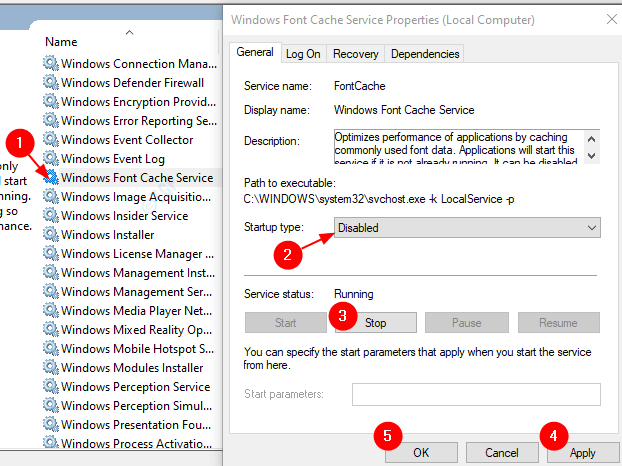
- 2484
- 32
- Wendell Shields
Apabila sistem perlu memuatkan fon tertentu yang akan digunakan oleh aplikasi dan program lain dengan kerap, fon ini disimpan dalam fail cache yang dipanggil Cache Font. Dengan fail ini, mengakses fon menjadi lebih mudah dan pantas. Walau bagaimanapun, fail ini sering rosak apabila memasang fon baru atau mengemas kini yang sedia ada. Apabila cache fon rosak, anda boleh beberapa masalah seperti:
- Beberapa fon akan dipaparkan dalam menu fon
- Anda menaip satu huruf dan beberapa surat lain dipaparkan
- Fon tidak muncul sama sekali
- Beberapa watak pelik muncul
Dalam kes sedemikian, lebih baik memadam cache fon sedia ada dari sistem. Tidak ada yang perlu dibimbangkan kerana Windows membina semula cache fon baru apabila anda reboot sistem anda.
Dalam artikelnya, marilah kita lihat cara memadam atau melumpuhkan cache fon di Windows 10 dengan mudah dengan langkah -langkah yang jelas dan ringkas.
Langkah -langkah yang akan diikuti untuk memadam cache fon:
Langkah 1: Tekan kekunci Windows+R dari papan kekunci anda pada masa yang sama. Ini Membuka Dialog Jalankan dalam Sistem Anda.
Langkah 2: Dalam dialog Run yang dibuka, taipkan perkhidmatan.MSC dan tekan okey
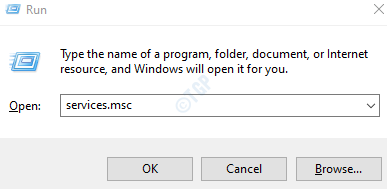
Langkah 3: Di tetingkap Perkhidmatan yang membuka, mencari dan mencari Perkhidmatan cache font windows dari senarai. Untuk melumpuhkan perkhidmatan ini,
- Klik dua kali pada perkhidmatan Perkhidmatan cache font windows
- Di tetingkap Properties, dari Jenis permulaan drop-down, pilih Kurang upaya
- Di bawah Status perkhidmatan, Klik pada Berhenti Butang
- Klik pada Memohon
- Akhirnya, tekan okey
Ulangi proses yang sama untuk perkhidmatan tersebut, Windows Presentation Foundation Font Cache 3.0.0.0
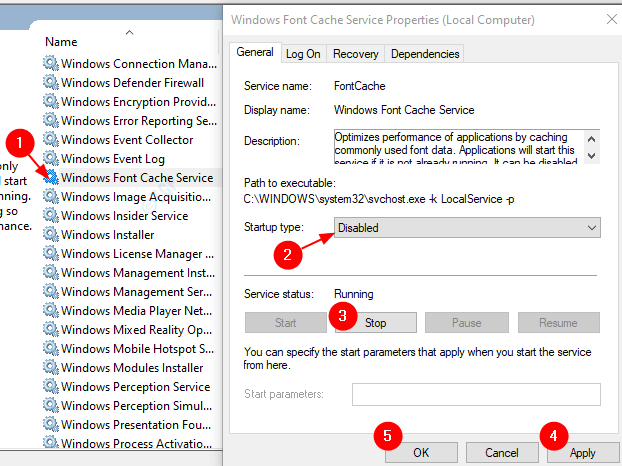
Nota: - Sebelum meneruskan pastikan semua item tersembunyi dapat dilihat di PC anda.
Untuk carian ini Pilihan Explorer File dalam kotak carian.
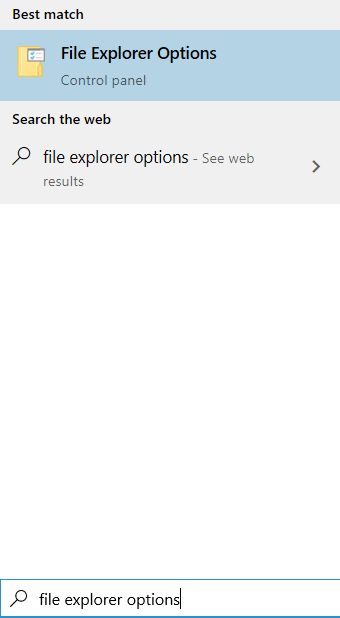
Sekarang, klik pada Lihat tab dan kemudian pastikan Tunjukkan fail, folder dan pemacu tersembunyi dipilih
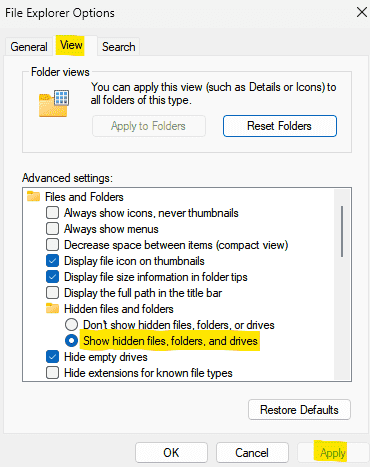
Langkah 4: Buka Windows Explorer. Tekan kekunci Windows+e serentak dari papan kekunci anda.
Langkah 5: Sekarang navigasi ke lokasi berikut
- C:
- Tingkap
- ServiceProfiles
- LocalSservice
- AppData
- Tempatan
Anda mungkin melihat tetingkap yang mengatakan "anda tidak mempunyai kebenaran untuk mengakses folder ini", klik sahaja Teruskan
CATATAN: Menyalin-memupuk lokasi di bar alamat tidak membantu. Jadi, seseorang mesti membuka lokasi secara manual.
Langkah 6: Padam semua fail itu Mulakan dengan FontCache
Nota: Tiada folder harus dipadam walaupun mereka kosong
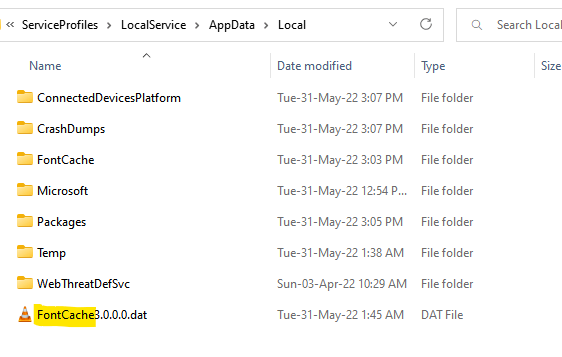
Langkah 7: Sekarang, buka Fontcache Folder, padamkan semua fail bermula dengan nama ~ Fontcache-
Nota: Tiada folder harus dipadam walaupun mereka kosong
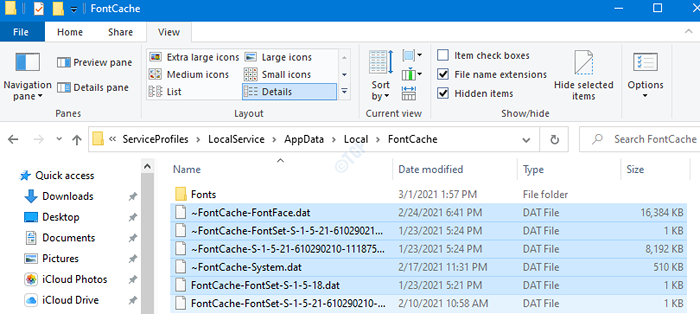
Langkah 8: Mula semula sistem anda.
Itu sahaja. Dengan perubahan ini, cache fon akan dilumpuhkan di Windows 10. Kami harap artikel ini dapat membantu. Komen dan beritahu kami jika anda menghadapi masalah. Terima kasih kerana membaca.
- « Cara Mengaktifkan Pintasan Papan Kekunci untuk Tampal Salin Dalam Prompt Perintah pada Windows 10
- Jalan yang ditentukan untuk prospek fail.PST tidak sah di Microsoft Outlook »

